El formato de archivo flv se encuentra entre los formatos de más rápido crecimiento para streaming en plataformas de video como YouTube, Twitch y otras. Sin embargo, para hacer videos flv compatibles con la mayoría de reproductores de video, necesitas convertirlos a mp4.
A pesar del gran número de convertidores flv a mp4 gratuitos, muy pocos son confiables. La mayoría son costosos y complejos para los principiantes.
Este artículo cubre los siguientes:
- Parte 1: Conocimientos generales sobre flv/mp4
- Parte 2: Cómo convertir flv a mp4 gratis usando el mejor convertidor y editor de video
- Parte 3: Alternativa de convertidores flv a mp4 para computadoras de escritorio con sistemas Mac/Windows 10/8/7
- Parte 4: Los mejores convertidores de video gratuitos para convertir flv a mp4 en línea
Antes de entrar en los detalles profundos de los convertidores flv, ¿sabes lo que es un archivo flv? ¿Que hay acerca del formato mp4? Estos archivos tienen diferentes características y son compatibles con diferentes reproductores.
¿Qué es un archivo flv?
El archivo Flash como se refiere, es un archivo que utiliza Flash Air o Adobe Flash Player para guardar y transmitir audio y video por la internet. Aun cuando los archivos FLV funcionan muy bien con Mac y Windows 10/8/7, aquellos no son identificados por los indexadores de motores de búsqueda.
El uso de archivos flv ha sido bastante limitado debido a varios factores.
Primero, no son soportados por teléfonos con Android 4.0 o inferior.
Segundo, la aparición de reproductores multimedia simples y compatibles con celulares y computadoras, como Windows Media Player y KM player.
Tal es el porqué de que tengas que convertir tus videos flv favoritos en YouTube y otros sitios de almacenamiento de videos, a mp4.
Entre los mejores reproductores flv se incluyen: Winamp, AnvSoft Web FLV Player, VLC Media Player y MPC-HC.
¿Qué es una archivo mp4?
Mp4 es la forma abreviada de mpeg-4 parte 14. Mp4 es un formato de archivo que puede guardar y transmitir tanto audio como video. Los archivos mp4 son compatibles con más de 10 diferentes reproductores multimedia y puede ser reproducidos en una smart TV, dispositivos Android/iPhone y en computadoras personales.
Tú puedes también transmitir archivos mp4 a internet, ya que este es soportado por un gran número de programas de video y dispositivos.
Parte 2: Cómo convertir flv a mp4 gratis usando Filmora [Windows/Mac]
1. Wondershare Filmora - El mejor convertidor y editor
Si eres un entusiasta del video, deja de ponerte límites a ti mismo. Tú puedes descargar y convertir cualquier video usando Filmora Editor de Video. Con este software, puedes crear un video, editar, convertir y compartir a plataformas de redes sociales de tu elección.
¿Por qué deberías usar Wondershare Filmora?
- Por su interfaz simple, fácil de usar y amigable con el usuario
- Cientos de efectos y transiciones
- Miles de imágenes y videos libres de regalías
- Soporta prácticamente todos los formatos de archivo
- Compatible con Mac y Windows
Así es cómo conviertes flv a mp4:
Paso 1: Descarga e instala Filmora
Si no has descargado Filmora aún, haz clic debajo para un proceso de descarga e instalación rápidas. Una vez instalado, haz doble clic en su ícono para iniciar el programa en tu PC o Mac. Elige debajo de acuerdo a tu sistema operativo.
Paso 2: Lanza el nuevo proyecto
Ahora, Filmora está abierto, selecciona la opción nuevo proyecto. Configura los cuadros por segundo, la relación de aspecto y la resolución.

Paso 3: Carga video flv a la línea de tiempo
Carga el video que quieres convertir haciendo clic en archivo en la esquina superior izquierda para importar desde tus archivos multimedia. Arrastra el video a la línea de tiempo y ajusta y recorta todas las áreas que no quieres en el video.
Paso 4: Elige el formato de salida y convierte flv a mp4
Pulsa el menú de exportar resaltado entre la venta de vista previa y la línea de tiempo. Un menú desplegable emergerá con muchos formatos de archivo para que tú selecciones. Mp4 es el más común y es el primero en la lista.
Nombra al video, selecciona la opción mp4 y haz clic en exportar para comenzar a convertir tu video.

Paso 5: Guarda tu video
Después de que el video es convertido, Buscar objetivo aparecerá. Da clic y guarda tu video mp4.
Con solo 5 simples y fáciles pasos, tú puedes convertir cualquier formato de archivo usando el editor de video Wondershare Filmora en menos de 10 minutos. ¡Haz una prueba gratis ahora mismo!
Parte 3: Alternativa de convertidores flv a mp4 para computadoras de escritorio con sistemas Mac/Windows 10/8/7
Aparte de Filmora, existen muchos otros convertidores flv a mp4 para computadoras de sobremesa. El único reto es que tienes que escarbar profundo en tus bolsillos. Estos son solo unos pocos de ellos.
2. FLV Converter
Este software está diseñado para convertir archivos flash únicamente, a cualquier otro formato de archivo que tu elijas.
Sistemas operativos: Windows 10/8/7/XP/Vista
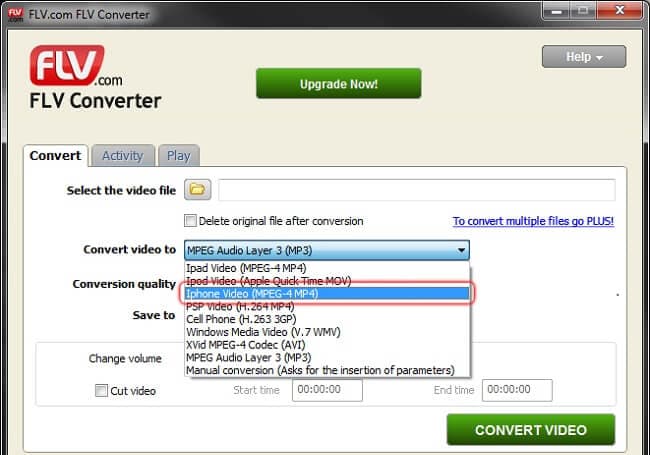
Características
- Fácil y rápido para convertir
- Puede convertir múltiples archivos en un clic
- Puede seleccionar una parte de un archivo flash a convertir
- Soporte por correo electrónico
- Función de extracción de sonido
Para ti que usas FLV.com en tu computadora, tienes dos opciones; descarga FLV Downloader Plus por $19.99/año, o descarga FLV Converter Plus por $14.99/año. En la página de aterrizaje está un tutorial completo acerca de cómo convertir flv a mp4 usando FLV Converter.
3. Miro Video Converter
Si tú disfrutas gratamente de los dispositivos Android o Apple, Miro Video Converter es el software a usar.
Sistemas operativos: Mac OSX, Kindle Fire, Android, Apple y Windows versión 3.0
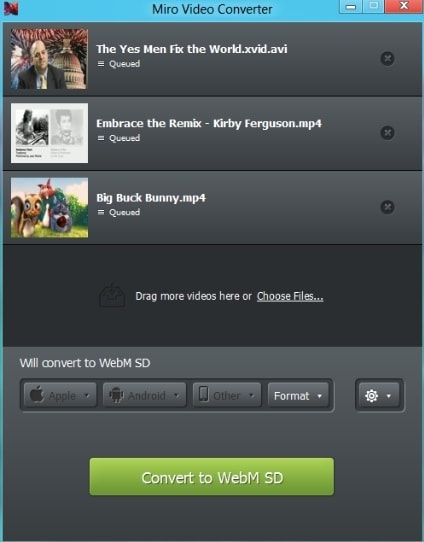
Características
- Convertir archivos de audio
- Múltiples conversiones simultáneas
- Tamaño personalizado para la relación de aspecto
- Simple y fácil de usar
Para descargar el convertidor libre de anuncios, tienes que donar entre $5 y $200. Miro Video Converter tiene una interfaz amigable al usuario que te permite convertir y copiar el video a un dispositivo de tu elección.
4. 4Media FLV to MP4 Converter
Con la versión gratis de este software, puedes convertir solo videos flv en menos de 3 minutos.
Sistemas operativos: MacOS
Características
- Extractor de audio
- Reproductor multimedia integrado
- Múltiples formatos de salida
- Compatible con procesadores de múltiples núcleos y con tarjetas gráficas
- Destripador de audio para CD
Además de convertir archivos flv a mp4, puedes usar 4Media FLV to MP4 Converter para convertir archivos flash a mpeg-4, mpeg-4 avc, mov y H.264 Para convertir videos más largos que tres minutos, tienes que suscribirte al plan de $29.99.
5. Any Video Converter Free Ultimate
Con este convertidor flv para computadora, puedes descargar cualquier archivo, convertir, grabar y editar.
Sistemas operativos: Windows 10/8/7/Vista y macOS.
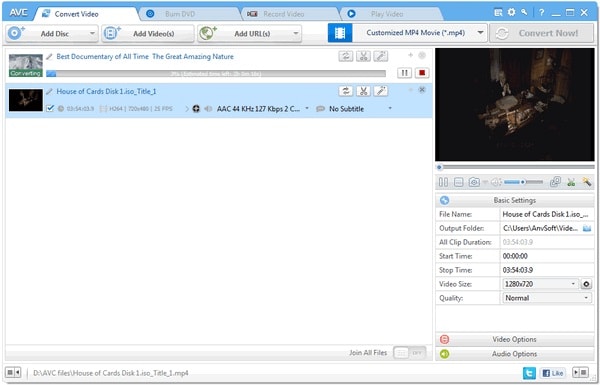
Características
- Funciones de edición de video
- Descargador de video de YouTube
- Captura y grabación de pantalla
- Soporta videos en 4k UHD
- 30 veces más rápido en comparación con otros convertidores
Any Video Converter Free Ultimate se encuentra entre los más caros convertidores de archivos flash. Para acceder a todas las características, tendrás que desembolsar $49.95.
Parte 3: Los mejores convertidores de flv a mp4 en línea
6. Files-conversion
Files-conversion es la más simple herramienta que cualquier principiante debería usar para convertir archivos flv a mp4. Todos los detalles sobre la interfaz son fáciles de entender. Con este convertidor, tú puedes convertir flv a avi, mp4, mpg, mov, mjpeg, gif, 3gp y muchos más.
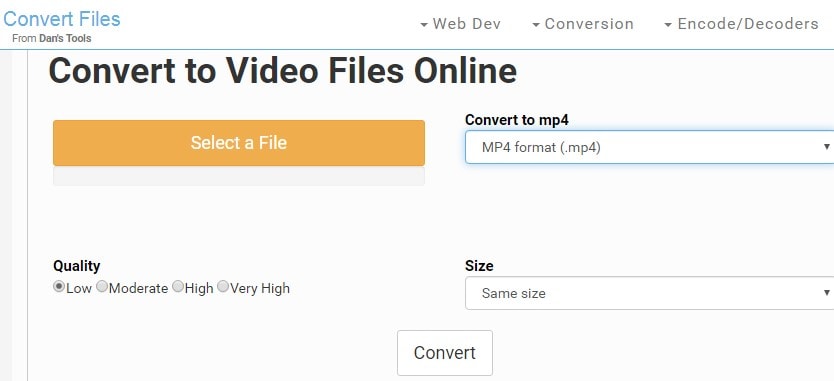
Cómo convertir flv a mp4 usando Files-conversion
- Abre la página de Files-Conversion en tu computadora y haz clic en Selecciona un archivo para cargar tu video flv
- Selecciona la salida de video en las opciones de formato de archivo (mp4)
- Elige la calidad de video que tu reproductor multimedia puede soportar sin el almacenamiento de búfer
- Cambia la resolución de video (opcional)
- Da clic en convertir y listo
7. Freemake.com
Convertir archivos flash con Freemake.com es fácil, simple y seguro, además de 100% gratis. Es compatible con Windows 10/8/7/Vista. La más grande ventaja de descargar y usar este software es que lo puedes utilizar en línea y desconectado de internet. También puedes usar Freemake.com para comprimir el tamaño de tu video.

Cómo convertir flv a mp4 usando Freemake.com
- Descarga e instala este software en tu computadora (opcional)
- Carga los archivos flv al programa
- Elige mp4 como tu salida de video
- Ajusta tus parámetros de video mp4
- Haz clic en convertir y espera a que el archivo flash sea convertido
8. Zamzar
Zamzar es un convertidor de flv a mp4 en línea, que es compatible con Mac y Windows 10/8/7. Además, tiene un reproductor vlc multimedia abierto que se adapta a todas tus necesidades de reproducción. Para convertir archivos tan grandes como 2GB rápidamente y de forma ilimitada, registrate a Zamzar gratis.
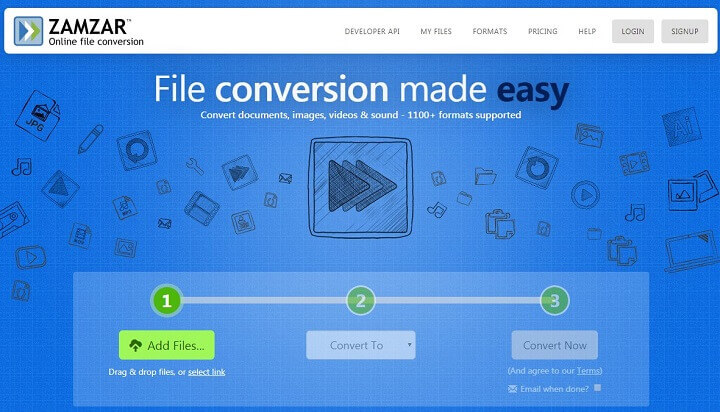
Cómo convertir flv a mp4 usando Zamzar
- Haz clic en Seleccionar enlace para cargar el archivo flv directo desde internet
- Da clic en Convertir a y elige mp4 como tu formato de archivo de salida
- Haz clic en Convertir a tu video
9. FreeFileConvert
Este se cuenta entre los pocos convertidores de archivos versátiles que pueden convertir audio, fuentes, documentos, imágenes y CAD (diseño asistido por computadora), entre muchos más. FreeFileConvert te deja descargar, convertir y reproducir diferentes formatos de archivo en línea gratis.
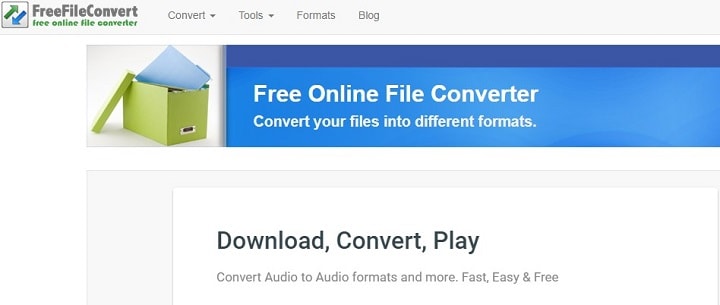
Cómo convertir flv a mp4 usando FreeFileConvert
- Comienza por cargar el video desde tus archivos, internet o almacenamiento en la nube
- Selecciona mp4 como tu formato de archivo de salida objetivo
- Haz clic en Convertir y ya está
10. ConvertFiles
Si quieres convertir archivos flash directamente desde YouTube, ConvertFiles es la app a usar. Comparado a otros convertidores flv, esta app tiene la interfaz más simple y directa. Puedes extraer audios y miniaturas además de convertirlas con esta app.
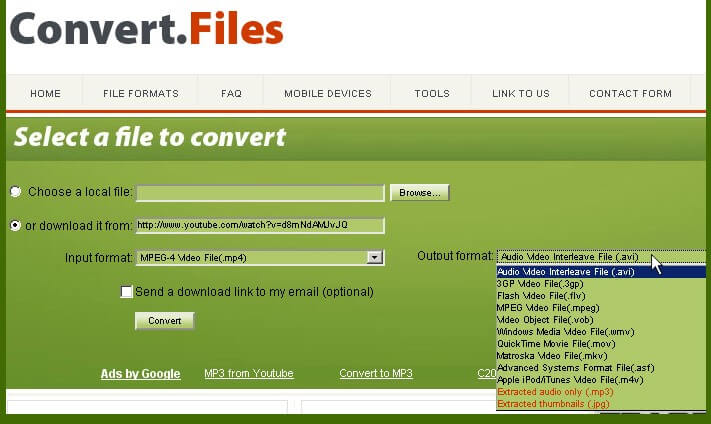
Cómo convertir flv a mp4 usando ConvertFiles
- Clic en Navegador para cargar el archivo a convertir o descarga el archivo desde YouTube
- Da clic en la flecha hacia abajo sobre la opción Entrada para cerciorarte del formato de archivo
- Elige el formato de archivo de salida
- Haz clic en convertir y espera a que el video se convierta
Selecciona tu convertidor preferido flv a mp4 de la lista de arriba para mirar cualquier video de tus archivos o YouTube.
Conclusión
Hay muchos convertidores de archivos en internet que pueden ser usado tanto en línea como desconectado. Algunos son costosos mientras que otros son gratuitos. Se trata de las características lo que determina su conveniencia. La inmensa mayoría de editores de video profesionales por eso prefieren los convertidores para computadoras de escritorio como Filmora, ya que pueden ser usados sin conexión a internet y donde sea.
Todos lo convertidores de flv a mp4 arriba son puestos a prueba y han probado ser fáciles de usar, seguros y compatibles con Windows 10/8/7 y Mac.
¿Qué aplicación o software usas y porqué? ¿Te resultó útil este artículo? Comparte amablemente tus comentarios en nuestras plataformas de redes sociales.



 100% Seguridad Verificada | No Requiere Suscripción | Sin Malware
100% Seguridad Verificada | No Requiere Suscripción | Sin Malware


